Win10 64位通过注册表处理桌面图标的排列不固定的方法
在Win10系统中,我们可以把程序的快捷方式放到桌面上,方便打开程序或文件。时间久了,桌面上的快捷方式就变得多了,我们也能记住每个程序或文件的所在位置,想要打开也是很方便。最近有用户反应,每次计算机重启,桌面图标的位置都会发生改变,使得我们找起需要打开的文件变得很麻烦,不方便。所以接下去小编要给大家分享的Win10注册表处理桌面图标的排列不固定的方法。
推荐:免激活WIN10专业版下载
1、按下“Win+R”呼出运行,输入“regedit”然后按下回车键打开“注册表编辑器”(如果弹出家控制,点击是即可);
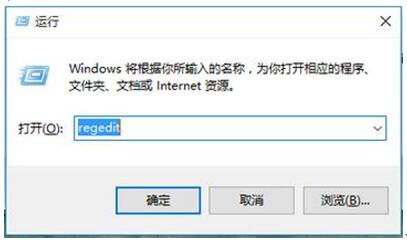
2、在注册表中依次展开:
(32位系统位置)“Hkey_CLASSES_ROOTCLSID{42aedc87-2188-41fd-b9a3-0c966feabec1}InProcServer32”
(64位系统位置)“Hkey_CLASSES_ROOTWow6432NodeCLSID{42aedc87-2188-41fd-b9a3-0c966feabec1}InProcServer32”
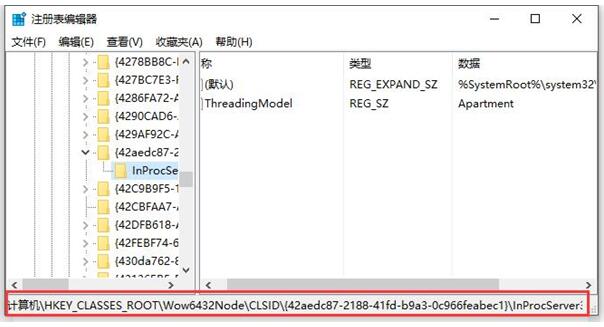
3、点击“InProcServer32”项后,在窗口右侧双击“默认”值;
4、在默认值属性中将其数值数据修改为“%SystemRoot%system32windows.storage.dll” ,点击确定,重启计算机即可。
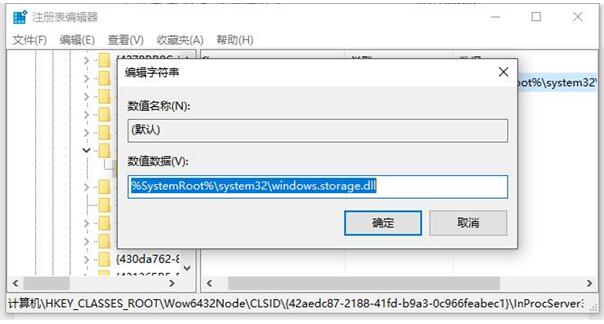
以上就是小编给大家分享的Win10 64位专业版下通过修改注册表处理桌面图标的排列不固定的方法。










 苏公网安备32032202000432
苏公网安备32032202000432